Excelで不要な文字を削除するにはどうすればよいですか?
Excel でデータを操作するときに、不要な文字を処理する必要がある場合があります。この場合、SUBSTITUTE を使用して式を作成すると、これらの不要な文字を削除できます。このチュートリアルでは、この式の書き方を学びます。
不要な文字を削除する数式
この式を作成するには、次の手順に従います。
- まず、セルに REPLACE 関数を入力します。
- 次に、元のテキストが配置されているセルを参照します。
- その後、削除する文字を入力します (二重引用符を使用します)。
- 次に、二重引用符を使用して空白文字を入力します。
- 最後に Enter キーを押して結果を取得します。
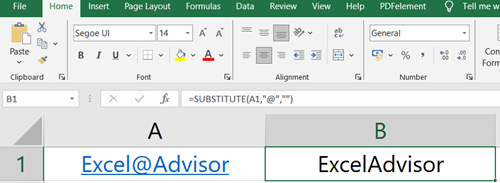
=SUBSTITUTE(A1,"@"," ")この数式は、セル A1 の値から「@」文字を削除し、文字なしで置き換えます。何も置き換える代わりに、空白スペースを使用することもできます。
=SUBSTITUTE(A1,"@","")SUBSTITUTE 関数を使用すると、文字列から不要な文字を削除する最も簡単な方法になります。また、1 つのセルから 2 つ以上の文字を削除する場合は、REPLACE 関数を 2 回使用する必要があります。
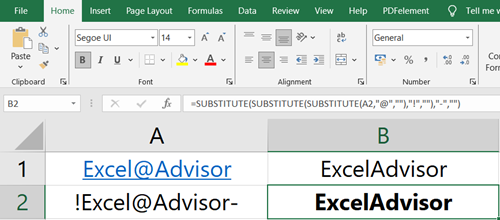
上の例では、テキスト文字列に含めたくない 3 つの異なる文字があります。したがって、ネストされた SUBSTITUTE を使用してこれらの文字を削除する必要があります。
=SUBSTITUTE(SUBSTITUTE(SUBSTITUTE(A2,"@",""),"!",""),"-","")3 つの SUBSTITUTE 関数があります。数式は各関数で不要な文字を削除します。
Excelファイルを取得する
VBAとは
関連するチュートリアル
- Excelのセルから最初の文字を削除する
- Excelで余分なスペースを削除する
- Excel で名前を分ける – (姓と名)
- セルから最後の単語を抽出する
- セルから改行を削除する